Roku akış cihazları bunlardan bazılarıdır etraftaki en iyi akış cihazları, bize güven. Filmler, TV, canlı TV, spor ve daha fazlası için en iyi hizmetlerin tümüne açılan kapıdırlar ve aşağıdakilere erişmenizi sağlarlar: Disney+, Netflix, Hulu, HBO Max, Amazon Prime, ESPN+ ve daha pek çok şirkete el sallamak çok zor. Peki ya Apple TV?
İçindekiler
- Apple TV Roku cihazımda kullanılabilir mi?
- Apple TV'yi Roku'ma nasıl eklerim?
- Roku web sitesinden Apple TV kanalı nasıl eklenir?
- Apple TV kanalını Roku uygulamasından ekleme
- Apple TV Roku TV'lerde kullanılabilir mi?
Bir zamanlar Apple TV+'ın yalnızca özel Apple TV cihazlarında kullanılabildiği bir dönem vardı ancak bu durum değişti Apple içerik oyununa dahil oldu. İşte o zaman Apple TV'yi nasıl edineceğiniz Roku cihaz.
Önerilen Videolar
Kolay
5 dakika
Roku akış cihazı veya
Roku televizyonBilgisayar veya akıllı telefon
Roku hesabı
Apple kimliginiz

Apple TV Roku cihazımda kullanılabilir mi?
Bugünlerde Apple TV uygulaması veya Roku dilindeki "kanal" hemen hemen her cihazda mevcut.
Roku cihazınızdaki cihazınızın uyumlu olup olmadığını belirlemenize yardımcı olması için cihaz modelini bilmeniz gerekir. İşte nasıl.
Aşama 1: Roku cihazınızın ana ekranından öğesini seçin. Ayarlar > Sistem > Hakkında. Burada cihazınızın model bilgisini bulacaksınız.
Adım 2: Daha sonra şu adrese gidin: Roku'nun web sitesi Roku cihazınızda mevcut olduğundan emin olmak için. Bu kadar!
İlgili
- Apple Music'in fiyatı ne kadar ve onu ücretsiz olarak nasıl edinebilirsiniz?
- Apple TV'de uyku zamanlayıcısı nasıl ayarlanır
- En İyi Prime Day TV fırsatları: 200 doların altında ve üzeri fiyata 50 inç 4K TV edinin

Apple TV'yi Roku'ma nasıl eklerim?
Uyumlu bir Roku akış cihazınız olduğunu varsayarsak, Apple TV'yi ürün listenize eklemek nispeten kolaydır.
Aşama 1: İtmek Ev Roku uzaktan kumandanızdaki düğmesine basın.
Adım 2: Aramak Akış kanalları Roku Kanal Mağazasını açmak için.
Aşama 3: Seçme Kanalları ara ve "Apple TV" yazmaya başlayın. (Siz yazdıkça arama sonuçları daralacaktır. Tekrar ediyorum, Apple TV görünmüyorsa sizin Roku cihazınızda desteklenmiyor olabilir.)
Adım 4: Gördüğünde AppleTVvurgulamak için Roku uzaktan kumandanızdaki yön tuşlarını kullanın. Basmak TAMAM.
Adım 5: Seçmek Kanal ekle.
Kurulduktan sonra Apple TV kanalı, Roku cihazınızın ana ekranında Ana Sayfa'nın altındaki kanallar listesinde görünmelidir. Kanalın ekranda görüneceği yeri bile değiştirebilirsiniz.
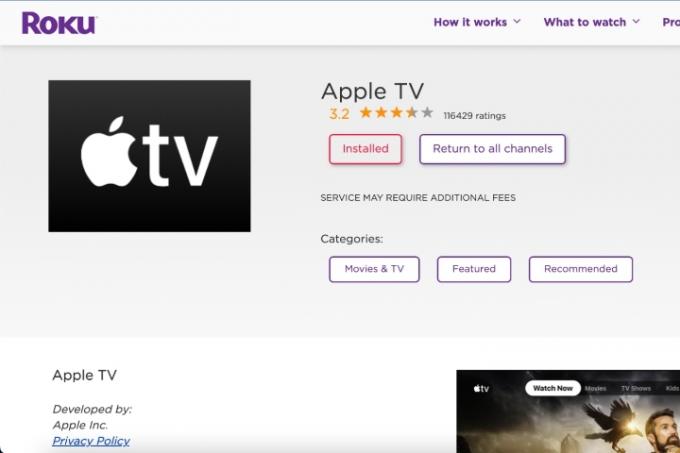
Roku web sitesinden Apple TV kanalı nasıl eklenir?
Kanalı ayrıca bir web tarayıcısındaki Roku hesabınızdan veya
Roku cihazınıza bir kanal eklediğinizde aslında onu cihazınıza eklemiş olursunuz.
Aşama 1: Git channelstore.roku.com. Seçmek Hesabım ve Roku hesabınızda oturum açın.
Adım 2: Sayfanın üst kısmında bir Aramak kanal kutusu. "Apple TV"yi arayın ve ardından kanalı eklemek veya satın almak için talimatları izleyin.

Apple TV kanalını Roku uygulamasından ekleme
Aşama 1: Roku mobil uygulamasını başlatın ve Kanallar Gezinme çubuğundaki simge.
Adım 2: Seçmek Kanal Mağazası Üst menüden Apple TV kanalını bulmak için gezinin veya Aramak özelliği seçin ve girin.
Aşama 3: Musluk Kanal ekle ve kanalı eklemek veya satın almak için talimatları izleyin.
Kanal çevrimiçi olarak veya uygulama aracılığıyla eklendikten sonra Roku cihazınızda hemen görünmeyebilir;

Apple TV Roku TV'lerde kullanılabilir mi?
Evet öyle ama tüm Roku TV modellerinde değil. Kullandığınız TV markasına ve platforma bağlı olarak Apple TV uygulamasını arayıp cihazınıza eklemeniz gerekebilir.
Ekleme Apple TV ve Apple TV+ yeni Roku TV'nize geçiş kolaydır; uyumlu bir cihazınız olduğu sürece Apple TV programlarının keyfini çıkarabilirsiniz.
Editörlerin Önerileri
- Bu 65 inç QLED 4K TV'nin bugün ne kadar ucuz olduğuna şaşıracaksınız
- Amazon Müzik nedir: bilmeniz gereken her şey
- Roku Kanalı artık Google TV uygulaması olarak mevcut
- Bu 55 inç QLED 4K TV'nin bugün ne kadar ucuz olduğuna şaşıracaksınız
- Akışlı video cihazlarını nasıl test ediyoruz?
Yaşam tarzınızı yükseltinDigital Trends, en son haberler, eğlenceli ürün incelemeleri, anlayışlı başyazılar ve türünün tek örneği olan ön incelemelerle okuyucuların teknolojinin hızlı tempolu dünyasını takip etmelerine yardımcı olur.




